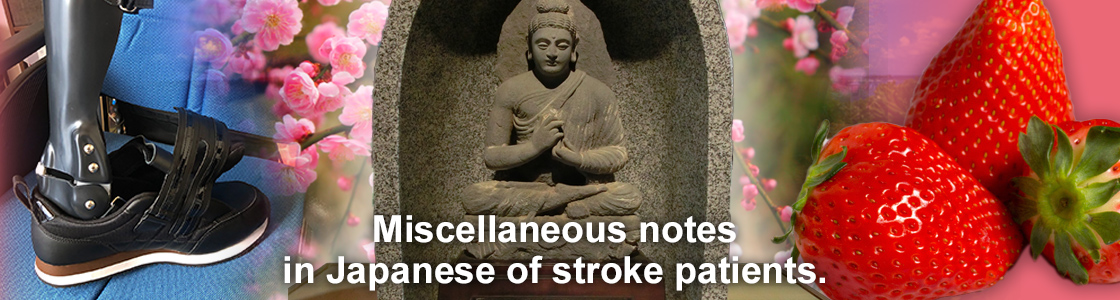ADOBE CCソフトの3台目のインストールをしました。
現在所有するPCは以下の通りです。
◆自作マシン GIGABYTE WIN 7
◆自作マシン ASUS WIN10
◆HP NOTE PC WIN10 ※このPCにインストール。

新しいPCを購入して面倒なのが、ソフトのインストール。
ADOBE CCのソフトは1つのライセンスで2台までインストールが可能です。
僕は2台のPCに既にインストールしていますが、HPノートパソコンを購入したので、万一の為にそちらにもインストールしたいと考えました。
複数台インストールは可能。
※ADOBE CCのソフトは複数台インストールしても、同時に2台起動しなければ問題無い様です。
サインインしているPCが2台なら問題ない。
要は、複数台のインストールは可能だが、2台までのインストールなので、3台目のインストールをする時は、1台のPCからソフトのサインアウトをすれば、合計2台になりOKです。
サインインしているPCが合計2台なら問題ないのです。
サインアウトの方法は
2つ方法があります。
①は既存のPCで該当ソフトを起動して、サインアウトする方法。
②インストール後に指示に従い、PCを選んでサインアウトする方法。
具体的には?
①アプリケーションのヘルプメニューの ”サインアウト” を選択し、一旦サインアウトする。
②3台目のインストール時の指示に従ってサインアウトする。
※②の場合、画面上でサインアウトするPCを選択しなければならないので、各PCの名前を把握しておく必要があります。
僕は②の方法でやってみました。
まずは各PC名を把握しておきます。
ADOBEにログインして、必要なソフトのダウンロードをクリック。
→Adobe Creative Cludはこの時、ダウンロードされます。
→指示に従って、インストールが終了すると、画面に他2台のPC名が表示されます。
→そこから、サインアウトするPCを選んで、サインアウト。
→結果、3台全部にADOBE CCのソフトがインストールされました。
→使う時は、合計2台を意識して、3台の内、1台サインアウトしておけばOKです。
※同時に2台の起動は出来ません。
※複数台インストールしても、サインアウトで切り替えて使う事が出来るのです。
僕は仕事でADOBEソフトを使用しているので、万一の事を考えると、複数台インストールしておけるのはとても便利です。